「あれ、もう充電20%!?」「外出先でバッテリーが切れたらどうしよう…」
毎日使うiPhoneだからこそ、バッテリーの減りは死活問題!でも、モバイルバッテリーは重いし、充電できる場所を探し回るのも面倒ですよね。
大丈夫!実は、iPhoneの設定をほんの少し見直すだけで、バッテリーの持ちは劇的に改善するんです。この記事では、今日からすぐに実践できる、効果絶大の「iPhoneバッテリー節約ハック」を厳選してご紹介します!
緊急時に一発!まずはコレ「低電力モード」
「あと少しだけバッテリーをもたせたい!」そんな緊急事態に最強の味方、それが「低電力モード」です。
これをオンにするだけで、メールの自動受信やアプリのバックグラウンド更新など、目に見えないところで動いている機能を自動で制限し、バッテリー消費を賢く抑えてくれます。
- 設定方法
- 「設定」アプリを開く
- 「バッテリー」をタップ
- 「低電力モード」のスイッチをオン!
コントロールセンターによく使う項目として追加しておけば、1秒でオンオフを切り替えられて超便利ですよ!
3分で見直し!効果絶大の「基本設定」ハック5選
普段のバッテリー消費を抑えるには、ここからの設定が本番!たった3分で見直せるのに、効果は絶大です。
① 画面の明るさを「自動調節」に
iPhoneの機能の中で、最もバッテリーを消費するのが「画面の明るさ」です。常にMAXの明るさに設定している人は要注意!
「設定」→「アクセシビリティ」→「画面表示とテキストサイズ」と進み、一番下にある「明るさの自動調節」をオンにしましょう。周りの環境に合わせて最適な明るさにしてくれるので、節約と目の優しさを両立できます。
② Appのバックグラウンド更新をオフ!
使っていないアプリが、あなたの知らないところで通信してバッテリーを消費しているかも…?
「設定」→「一般」→「Appのバックグラウンド更新」を開き、常に最新情報が必要なアプリ(地図など)以外は、思い切ってオフにしてしまいましょう。特にSNS系アプリはオフにしても、アプリを開いた時に更新されるので全く問題ありません。
③ 位置情報サービスは「使用中のみ許可」が鉄則
GPS機能もバッテリーを大きく消費する要因の一つ。
「設定」→「プライバシーとセキュリティ」→「位置情報サービス」から、アプリごとの設定を見直しましょう。
ほとんどのアプリは「このAppの使用中のみ許可」で十分。常に位置情報を必要とするアプリはほとんどないはずです。
④ 不要な通知をオフにして、iPhoneを静かにさせる
「ピコン!」と通知が来るたびに画面が点灯し、バッテリーは少しずつ削られています。本当に必要な通知以外はオフにして、集中力もバッテリーも節約!
「設定」→「通知」から、不要なゲームアプリやニュースアプリの通知をオフに設定しましょう。
⑤ ダークモードで目に優しく、バッテリーにも優しく
iPhoneの画面が有機EL(OLED)ディスプレイの機種(iPhone X以降の多くのモデル)の場合、「ダークモード」に設定すると、黒い部分のピクセルが発光しないため、消費電力を抑える効果があります。
「設定」→「画面表示と明るさ」から「ダーク」を選択するだけ。見た目もクールで、夜間に画面を見る時も目に優しいのでおすすめです。
【上級編】バッテリー自体を長持ちさせる「寿命節約」ハック
日々の節約だけでなく、バッテリーそのものの寿命を延ばすことも大切です。
「バッテリー充電の最適化」をオンに!
これは、あなたの充電パターンをiPhoneが学習し、バッテリーへの負荷が少ない80%までの充電を優先してくれる機能です。過充電を防ぎ、バッテリーの劣化を遅らせてくれます。
「設定」→「バッテリー」→「バッテリーの状態と充電」から「バッテリー充電の最適化」をオンにしておきましょう。
バッテリーの最大容量をチェック!
同じ画面で確認できる「最大容量」が、バッテリーの劣化具合を示す健康診断のようなもの。この数値が80%を下回ったら、バッテリーの交換を検討するサインです。どんなに節約しても減りが早いと感じたら、Apple Storeや正規サービスプロバイダに相談してみましょう。
まとめ:賢い設定で、バッテリー不安から解放されよう!
どうでしたか?難しい操作は一つもなかったはずです。
iPhoneのバッテリー節約は、「あなたの使い方に合わせて、iPhoneの頑張りすぎを少しだけセーブしてあげる」というイメージ。不要な機能はオフにして、iPhoneと賢く、そして長く付き合っていきましょう。
まずは一番簡単な「低電力モード」をコントロールセンターに追加するところから、ぜひ試してみてくださいね!
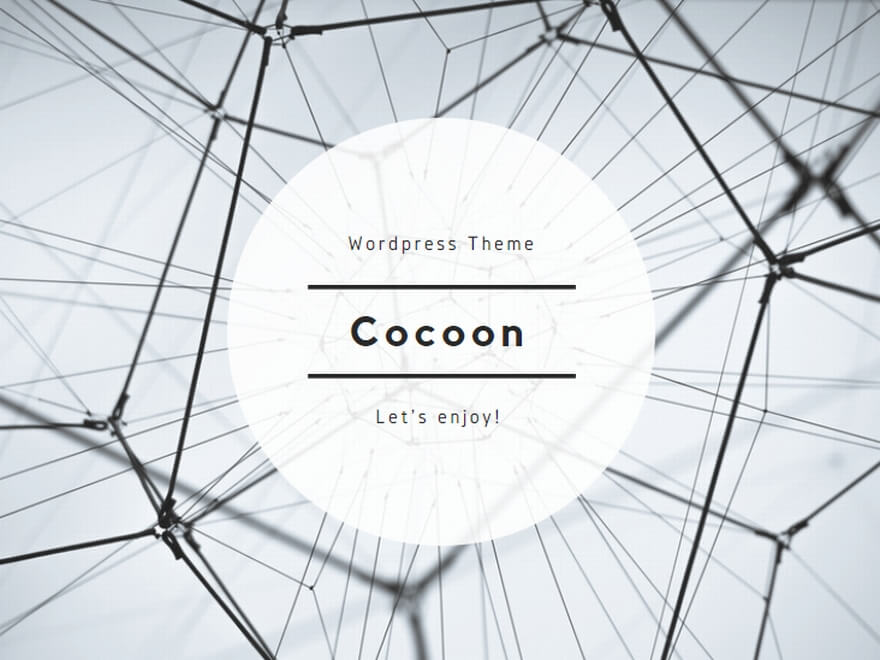
コメント